
Walaupun Microsoft Outlook bagus dalam menguruskan akaun e-mel yang tidak terkira banyaknya tetapi kadangkala ia juga menyebabkan gangguan semasa menerima atau menghantar e-mel. Jika anda tidak dapat menghantar e-mel atau tidak menerima apa-apa untuk masa yang lama maka mungkin terdapat kemungkinan ralat 0x80042108.
Ralat Outlook 0x80042108 ialah ralat biasa yang boleh berlaku semasa melancarkan Outlook, menjalankan operasi mel (menghantar, menerima atau membalas, dsb.), menyimpan data pada fail PST, dsb. mesej ralat muncul pada skrin.
“Reported error (0x80042108): Outlook is unable to connect to your incoming (POP3) email server.” If you continue to receive this message, contact your server administrator or Internet service provider (ISP)
Selepas itu, pengguna outlook tidak boleh menerima atau menghantar e -mel SMTP (Simple Mail Transfer Protocol) .
Mesej ralat ini menunjukkan bahawa pelayan mel (POP3) tidak berfungsi dengan betul. Jika anda juga menghadapi ralat 80042108 ini maka anda tidak perlu risau kerana anda akan mendapat penyelesaian yang sempurna untuk membetulkannya.
Dalam artikel ini, anda akan diberikan penyelesaian untuk membetulkan ralat 0x80042108 . Baca artikel ini hingga akhir dan gunakan pembetulan. Tetapi sebelum itu juga semak sebab di sebalik ralat 0x80042108 .
Sebab di Sebalik Ralat 0x80042108
Terdapat beberapa sebab yang menyebabkan ralat 0x80042108 muncul beberapa daripadanya disebut di bawah, lihat dengan teliti untuk mengelakkan perkara itu berlaku:
- Merosakkan dan merosakkan fail PST
- Virus atau ancaman berniat jahat
- Pemasangan atau kemas kini MS Office yang tidak betul
- Kegagalan aplikasi Outlook
- Tambahan anti-spam yang dipasang dalam Outlook yang bercanggah dengan aplikasi Outlook
Pada mulanya, anda boleh membiasakan diri dengan mesej ralat ini tetapi selepas beberapa lama ia mula meningkatkan kekerapannya dan mula menghalang kerja anda. Kemudian, anda mungkin menghadapi kehilangan situasi data yang teruk, jadi adalah perlu untuk menyelesaikan ralat ini 0×80042108 pada peringkat awalnya.
Bagaimana Saya Membetulkan Ralat Outlook 0x80042108?
1: Buang Antivirus Add-in
Kadangkala alat tambah dipasang dalam sistem anda adalah spam dan itu boleh memberi anda ralat 0x80042108 . Melumpuhkan antivirus buat sementara waktu tidak akan menjejaskan sistem anda. Anda boleh mengalih keluar alat tambah antivirus untuk membetulkan ralat ini.
Ikuti langkah untuk mengalih keluar alat tambah:
- Pandangan terbuka
- Klik pada Fail> pilihan> Tambah masuk

- Di bahagian bawah, anda akan melihat butang GO , klik padanya
- Sekarang, pilih Add-in yang berkaitan dengan perisai keselamatan atau perisian antivirus dan Klik Alih Keluar
Selepas mengalih keluar alat tambah cuba lakukan outlook sekali lagi, kali ini anda tidak akan menghadapi ralat 80042108 .
2: Jalankan Outlook ke dalam Mod Selamat
Microsoft outlook mempunyai mod selamatnya yang memulakan fail atau perisian tersuai tambahan tanpa tambahan. Anda boleh membuka pandangan ke dalam mod selamat jika anda menemui sebarang masalah.
Ikuti langkah-langkah untuk menjalankan pandangan ke dalam mod selamat:
- Tekan kekunci Windows + R
- Taip Outlook /safe dan klik OK

Ini akan membuka pandangan ke dalam mod selamat dan anda boleh menghantar dan menerima e-mel tanpa ralat 0x80042108 .
3: Matikan Windows Firewall
Sambungan pelayan Outlook juga boleh diganggu dengan tembok api Windows dan menyebabkan ralat 0x80042108 pada pandangan. Untuk membetulkan ralat matikan tembok api. Ikuti langkah-langkah untuk berbuat demikian:
- Tekan ikon Windows
- Jenis panel kawalan

- Klik pada sistem dan keselamatan
- Pilih Windows Firewall
- Di sebelah kiri, klik pada pilihan Hidupkan atau matikan Windows Firewall
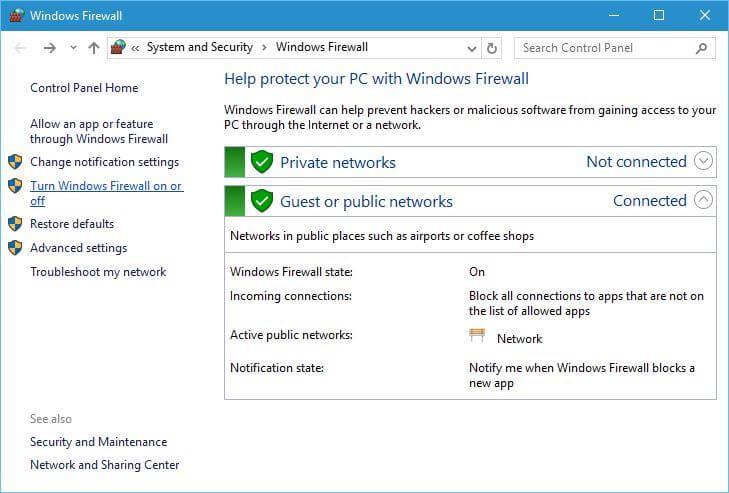
- Pilih pilihan Matikan Windows Firewall (tidak disyorkan) pada kedua-duanya
- Klik OK
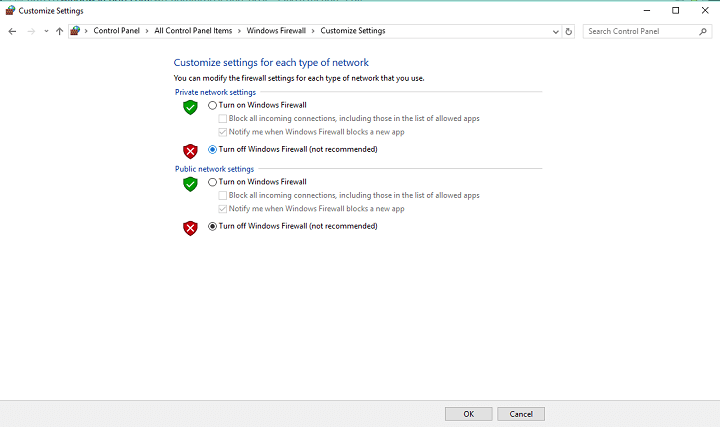
Ini akan mematikan tembok api Windows. Jika langkah ini membantu dalam menyelesaikan ralat 80042108 , kemudian pada tab firewall Windows
- Klik pada Benarkan program atau ciri melalui pilihan firewall Windows
- Klik pada butang tukar tetapan
- Cari pandangan dan pilih mereka
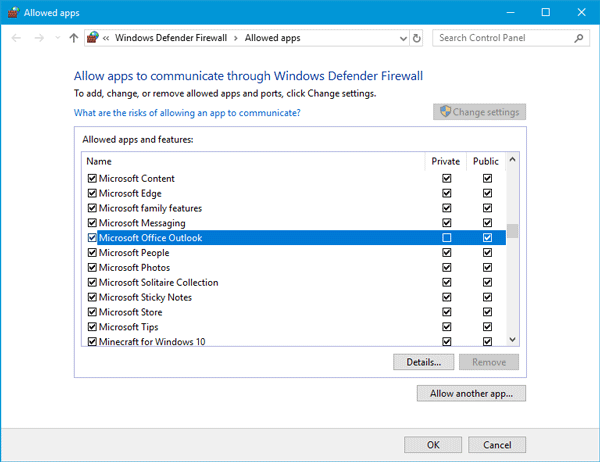
- Klik pada OK dan Hidupkan Windows Firewall
Selepas langkah ini, ralat pandangan 0x80042108 akan diselesaikan.
4: Betulkan Fail PST dengan Alat Pembaikan Peti Masuk
Ralat 80042108 juga boleh berlaku kerana fail PST (Personal Storage Table) yang rosak atau rosak . Oleh itu, untuk membetulkan fail PST yang rosak atau rosak terdapat Alat Pembaikan Peti Masuk dalam Outlook.
Ikuti langkah untuk membetulkan fail PST dengan Alat Pembaikan Peti Masuk:
Untuk membuka Alat Pembaikan Peti Masuk, tutup pandangan
- Tekan ikon Windows
- Taip scanpst. exe dan tekan OK
- Alat Pembaikan Peti Masuk akan memulakan proses pembaikan secara automatik, tetapi jika tidak, tekan butang Pelayar dan pilih fail PST untuk mengimbas

- Tekan mula untuk memulakan imbasan
- Jika mana-mana fail PST perlu dibaiki, tetingkap akan muncul menyatakannya.
- Kemudian, klik pada butang Pembaikan
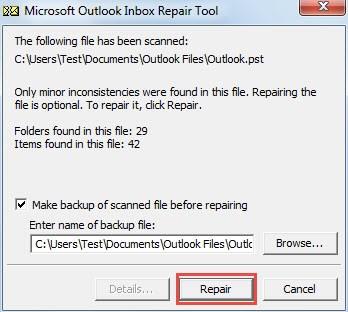
Selepas proses pembaikan selesai, buka pandangan anda dan cuba hantar e-mel. Kali ini ia tidak akan terganggu dengan ralat 0x80042108 .
5: Semak untuk Perkhidmatan Kemas Kini Windows
Untuk membetulkan ralat 0x80042108 anda boleh menyemak sama ada Kemas Kini Windows dihidupkan atau tidak. Untuk menyemak perkhidmatan Kemas Kini Windows, ikuti langkah yang diberikan di bawah:
- Tekan ikon Windows
- Taip perkhidmatan dan tekan enter
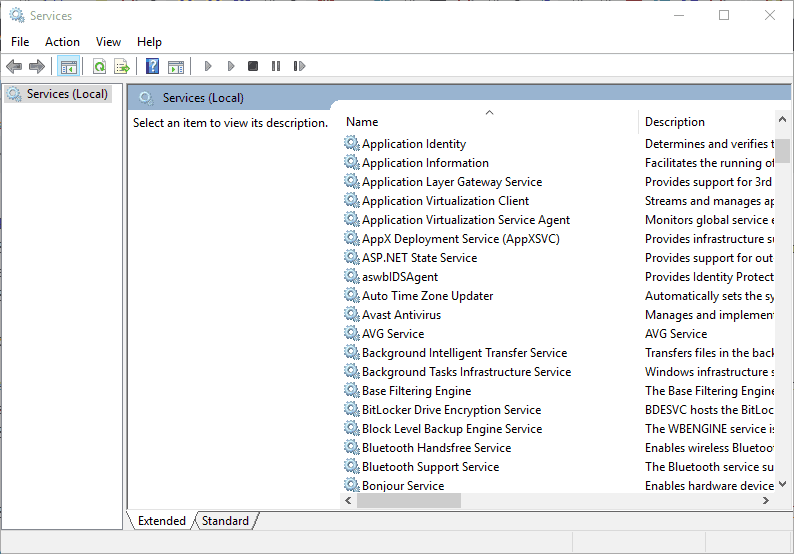
- Cari Perkhidmatan Kemas Kini Windows dan klik dua kali padanya untuk membuka
- Klik pada jenis permulaan dan pilih Automatik

Sekarang, mulakan semula Windows anda dan buka Outlook. Anda tidak akan melihat 0x80042108 sekarang.
Penyelesaian Terbaik & Mudah untuk Membetulkan Ralat 0x80042108
Walaupun penyelesaian manual mengambil masa tetapi masih berbaloi untuk dicuba. Tetapi jika anda tidak mempunyai pengetahuan teknikal dan mendapati manual sukar untuk dilaksanakan maka anda boleh mencuba Alat Pembaikan PC .
Alat pembaikan ini mudah digunakan dan tidak memerlukan mana-mana profesional. Ia bukan sahaja membetulkan semua isu berkaitan PC seperti ralat DLL , ralat pendaftaran, ralat permainan, ralat kemas kini & lain-lain tetapi juga meningkatkan prestasi PC dengan membaiki fail sistem yang rosak, rosak atau tidak boleh diakses.
Dapatkan Alat Pembaikan PC untuk Membetulkan Ralat Outlook 0x80042108
Bungkus:
Baiklah, itu sahaja…Saya telah memberikan maklumat sepanjang pengetahuan saya untuk membetulkan ralat 0x80042108 . Kini terpulang kepada anda, lakukan sedikit usaha dan cuba penyelesaiannya.
Manual yang disebutkan di atas telah diuji dan pasti akan berfungsi, lakukannya satu demi satu dengan teliti untuk kembali berfungsi dalam Outlook tanpa sebarang ralat.
Harap anda menyukai artikel ini dan ternyata berguna untuk anda menyelesaikan masalah anda. Walaupun begitu, jika anda mempunyai sebarang pertanyaan atau cadangan yang berkaitan dengan ralat Outlook, kongsikannya dengan kami.





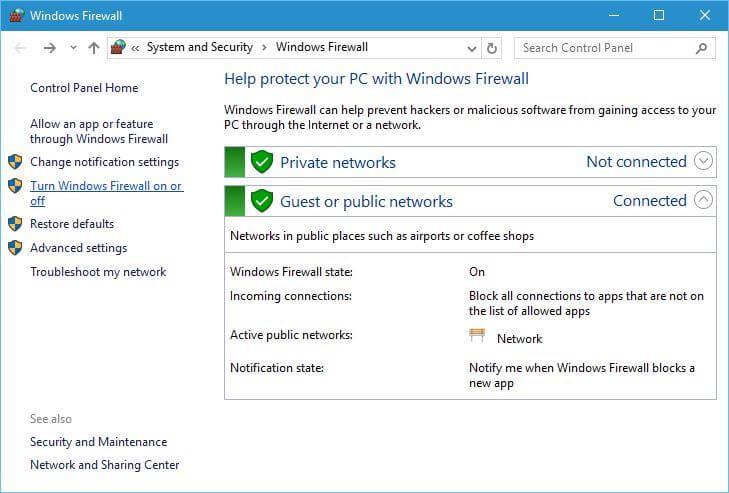
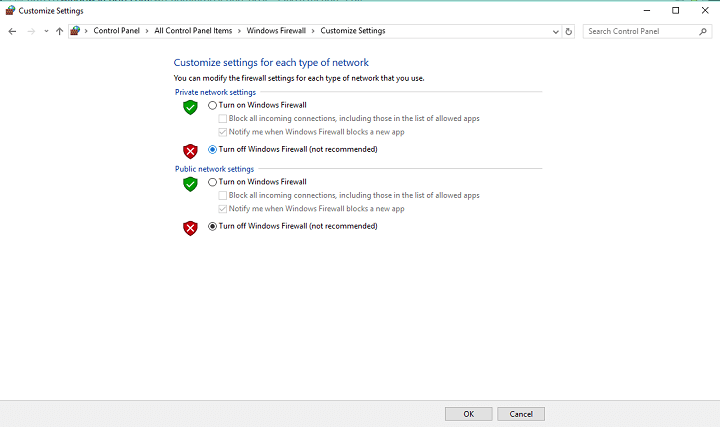
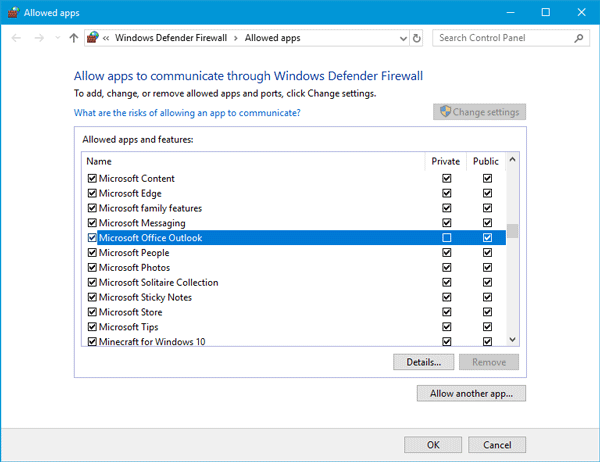

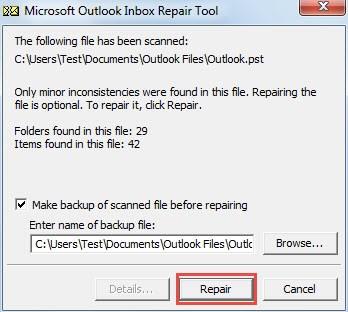
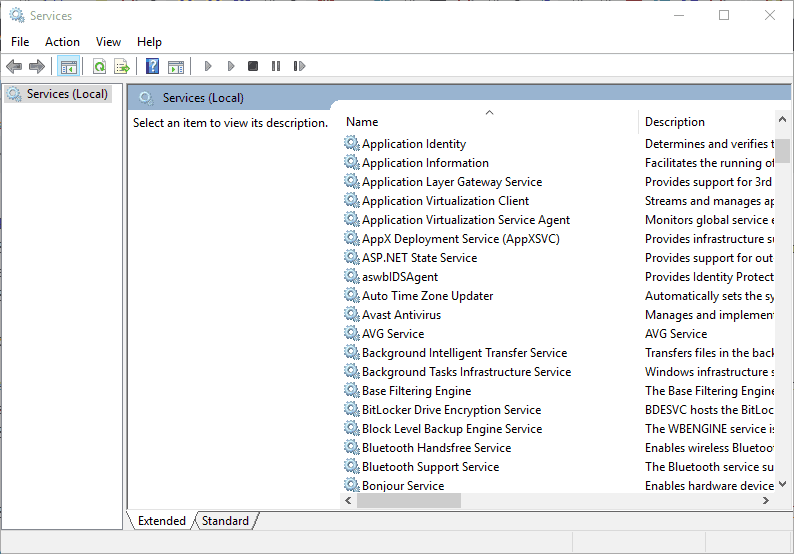



![Bagaimana Untuk Selesaikan Masalah Lampu Merah Pengawal PS4? [Penyelesaian Dicuba & Diuji] Bagaimana Untuk Selesaikan Masalah Lampu Merah Pengawal PS4? [Penyelesaian Dicuba & Diuji]](https://luckytemplates.com/resources1/images2/image-6314-0408151057238.png)





